I motori di ricerca di immagini inverse prendono un'immagine come input e cercano sul Web immagini visivamente simili. Può essere utilizzato per scoprire se qualcuno ha plagiato la tua immagine protetta da copyright, identificare cose sconosciute, rintracciare la fonte di un'immagine, tra molte altre cose. La ricerca inversa di immagini di Google è il motore di ricerca di immagini inverso più popolare tra tutti, ma è disponibile solo per desktop, escludendo questa funzionalità elementare per gli utenti Android e iPhone. Quindi, se hai pensato di fare una ricerca di immagini inversa sui telefoni, eccoti qui come invertire la ricerca di immagini su Android e iPhone:
Come invertire la ricerca di immagini su Android
1. Ricerca di immagini
Ricerca immagini ti consente di eseguire rapidamente la ricerca inversa di un'immagine condividendo l'immagine dal tuo file galleria, browser o ovunque ti piace. C'è un'opzione per caricare un'immagine dall'interno dell'app, anche se trovo che utilizzo il file "Condividere" menu molto più conveniente.
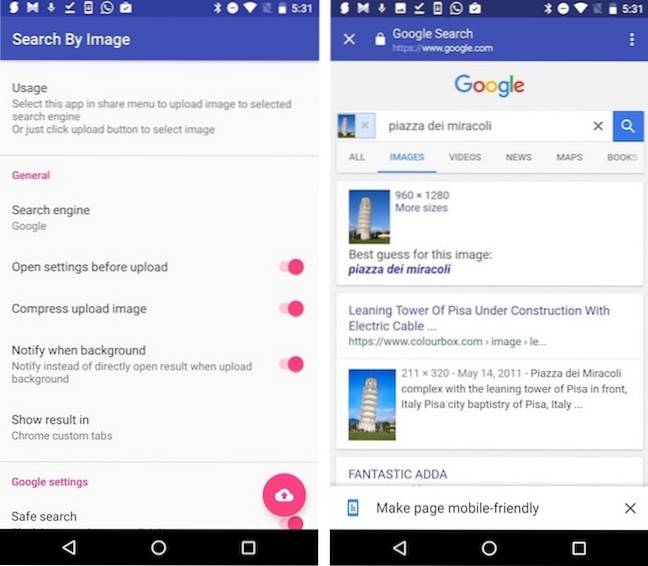
Ti consente di utilizzare motori di ricerca inversa personalizzati e ha un paio di funzioni specifiche di ricerca inversa di immagini di Google come blocco delle immagini esplicite e ambientazione reindirizzamenti basati sulla regione. Può comprimere le immagini per caricamenti più veloci, in modo da coprire gli utenti con una connessione di rete scadente. Una volta che l'immagine è stata caricata, può visualizzare il risultato in una scheda Chrome personalizzata o in un browser a tua scelta. Tutto sommato, è un solido strumento di ricerca inversa di immagini di Google, avvolto in una bellissima interfaccia utente di Material Design.
Installare: (Gratuito, con acquisti in-app)
2. Ricerca per immagine
Search By Image è un altro semplice strumento di ricerca inversa di immagini, che mostra i risultati del motore di ricerca inverso da Google Immagini e TinEye. Eseguire una ricerca di immagini inversa è facile come condividere l'immagine da qualsiasi luogo e selezionare l'opzione "Cerca per immagine" opzione. Come la ricerca di immagini, ti consente anche di selezionare un'immagine dall'interno dell'app, anche se, come ho già detto, la condivisione dell'immagine è un modo molto più conveniente per ottenere lo stesso risultato. Puoi ritagliare, ridimensionare o capovolgere un'immagine prima di caricarla effettivamente.
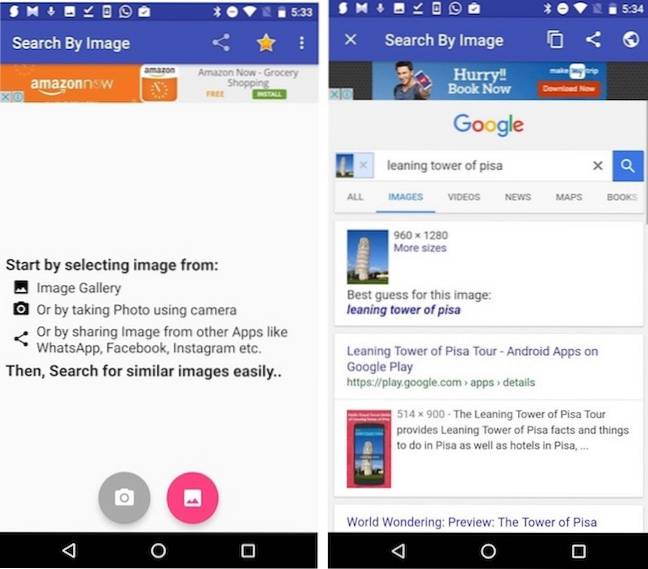
Nelle sue impostazioni, puoi impostare i risultati della ricerca da mostrare all'interno dell'app o nel tuo browser predefinito. Il motore di ricerca preferito è impostato su Google per impostazione predefinita, ma puoi cambiarlo in TinEye se lo desideri. Se scegli di utilizzare Google, ottieni un'impostazione aggiuntiva per impostare il livello di "Ricerca sicura di Google"Per bloccare le immagini esplicite.
Installare: (Gratuito, supportato da pubblicità)
Come invertire la ricerca di immagini su iPhone
1. Ricerca per estensione immagine
Cerca per estensione immagine è l'ultima aggiunta al batch di app iOS simili. Per invertire la ricerca di un'immagine, basta condividi l'immagine dall'app Foto, dal browser o letteralmente ovunque e seleziona il pulsante "Cerca immagine" opzione.
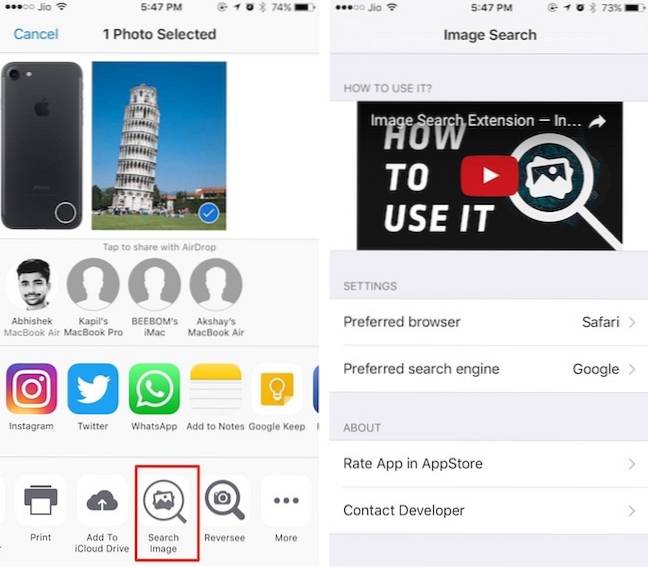
Può eseguire la ricerca inversa di un'immagine utilizzando Google e Yandex, al momento. Puoi scegliere di visualizzare i risultati nel tuo browser preferito. Se non ti piace aprire un browser web completo, puoi scegliere di aprirlo in "Safari in-app " (come le schede personalizzate di Chrome!).
Installare: (Gratuito)
2. Reversee
Reversee è un client del motore di ricerca di immagini inverso per iOS che viene fornito con molti campanelli e fischietti. La versione gratuita viene fornita con un editor per ritagliare o ruotare l'immagine, un'opzione per visualizzare i risultati della ricerca nel tuo file browser preferito e condividi immagini dall'interno delle app per rendere la ricerca inversa molto più comoda.
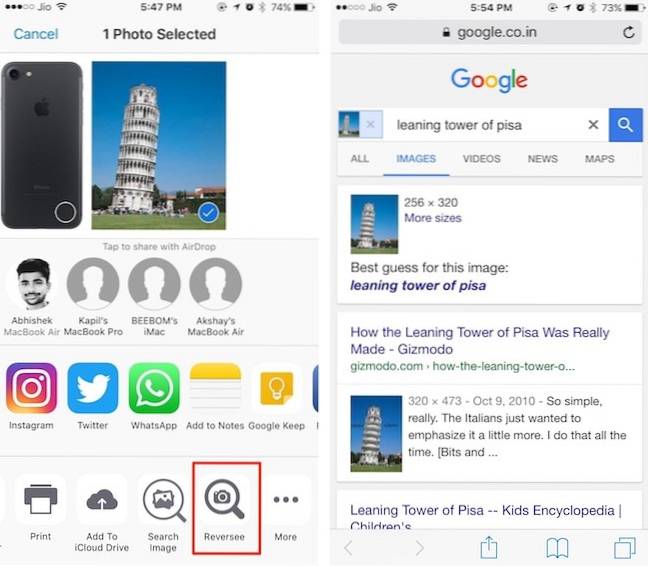
La versione pro sblocca più funzionalità come la possibilità di scegliere più motori di ricerca (Google, Bing, Yandex) per risultati di ricerca avanzati. Permette anche ritagli automaticamente le immagini, sblocchi più opzioni dell'editor, rimuovi gli annunci e altro ancora.
Installare: (Gratuito, con $ 3,99 per la versione Pro)
3. Veridicità
Veracity è un altro popolare client del motore di ricerca di immagini inversa per iOS. Poiché Veracity non supporta la condivisione dall'interno delle app, devi farlo avviarlo esplicitamente ogni volta che vuoi invertire la ricerca di un'immagine. Puoi selezionare un'immagine dal tuo file rullino fotografico, libreria di foto, Dropbox o dagli appunti.
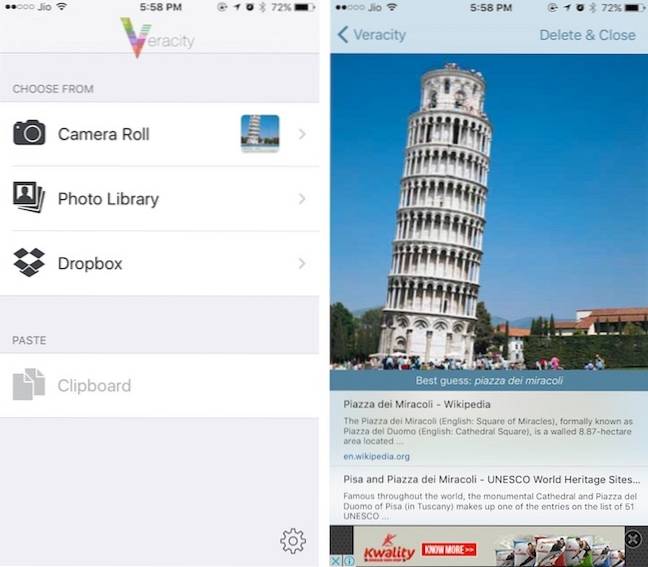
Come bonus, può identificare i contenuti all'interno l'immagine. La versione gratuita mostra annunci accanto ai risultati di ricerca e può essere rimossa con un acquisto in-app. Un altro acquisto in-app di circa un dollaro sblocca uno strumento di ritaglio per ritagliare le immagini prima del caricamento.
Installare: (Gratuito, con acquisti in-app)
Ricerca di immagini inversa utilizzando i servizi Web
Puoi invertire la ricerca di immagini utilizzando alcuni servizi Web, eliminando la necessità di un'app dedicata. Elencherò un paio di questi servizi web:
1. CTRLQ
CTRLQ è un semplice servizio web che ti consente di caricare un'immagine dal tuo dispositivo Android o iOS ed eseguire un file Ricerca di immagini inversa di Google per questo. Dovrai prima salvare l'immagine nella tua galleria / rullino fotografico.
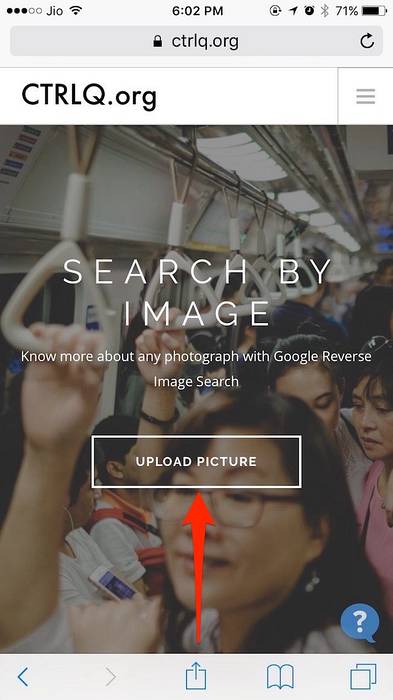
Visita il sito web
2. TinEye
A differenza di Google, TinEye ti consente di caricare un'immagine dal tuo dispositivo Android o iOS ed eseguire una ricerca inversa dell'immagine per essa. Il sito Web di TinEye ti consente di caricare un'immagine dal file Galleria o Google Drive se visiti il sito web da un dispositivo Android. Su un dispositivo iOS, ti consente di caricare un'immagine dal file rullino fotografico o iCloud Drive (niente di sorprendente qui, giusto?).
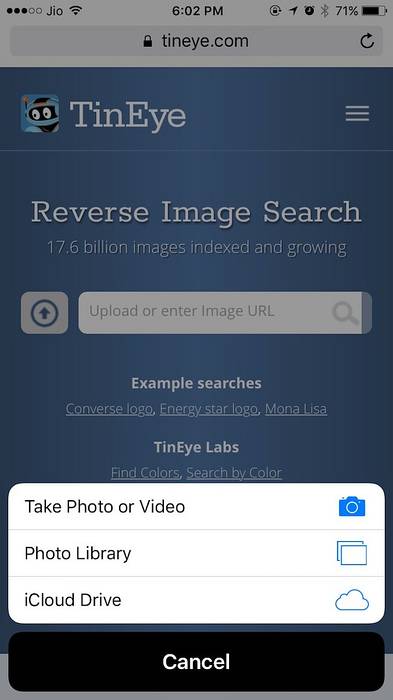
Visita il sito web
3. Google Immagini
Nota: Si tratta di una sorta di soluzione alternativa per far funzionare la ricerca inversa di immagini di Google sui dispositivi mobili.
Ormai probabilmente sai che puoi invertire la ricerca di immagini su Google Immagini dal desktop, ma non dal sito mobile. Puoi aggirare questo facilmente richiesta di un sito desktop dal browser del cellulare mentre sei sul sito web di Google Immagini.
Ecco come farlo su Chrome Mobile per Android e iOS:
- Tocca i tre punti overflow menu e seleziona "Richiedi sito desktop".
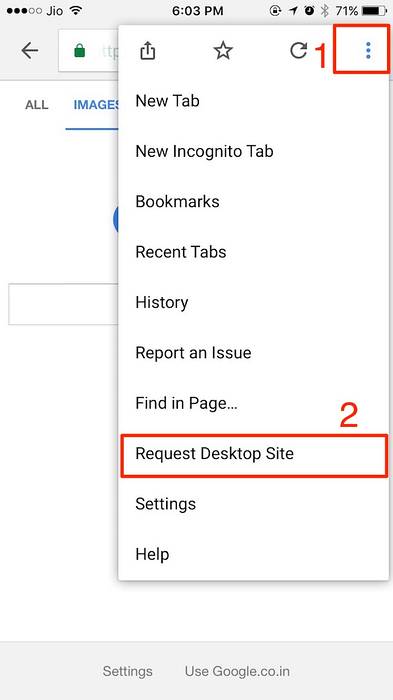
Ecco come farlo su Safari:
- Tocca a lungo l'icona di ricarica nella barra degli indirizzi e seleziona "Richiedi sito desktop".
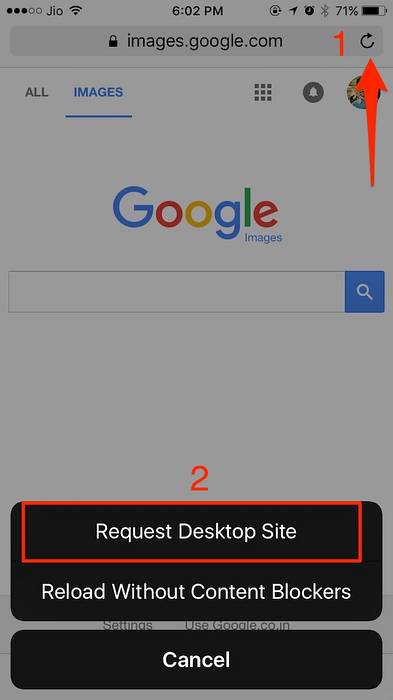
In entrambi i casi, il sito web di Google Immagini dovrebbe ricaricarsi con la versione desktop e puoi caricare le immagini dal tuo Android / iPhone facendo clic sull'icona della fotocamera:
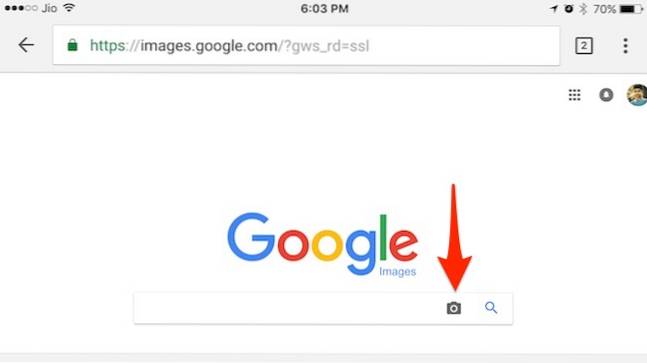
Suggerimento professionale: In Chrome, puoi eseguire rapidamente la ricerca inversa di un'immagine toccando a lungo l'immagine e selezionando "Cerca questa immagine su Google“. Ovviamente, questo funziona solo sulle immagini sul Web e non sulle immagini salvate localmente.
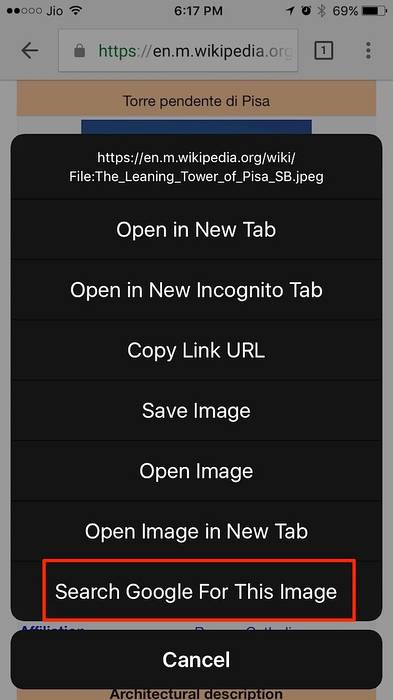
VEDERE ANCHE: I migliori motori di ricerca inversa di immagini, app e relativi utilizzi
Ricerca inversa di immagini su dispositivi mobili utilizzando queste app
È abbastanza sorprendente che Google Immagini non ti consenta di invertire la ricerca di immagini per impostazione predefinita sui dispositivi mobili. Per fortuna, puoi utilizzare una qualsiasi di queste app per invertire la ricerca di immagini sul tuo dispositivo Android e iPhone / iPad. Se ritieni che l'installazione di un'app sia un po 'eccessiva per un servizio che utilizzerai di rado, adattati ai servizi web sopra menzionati.
Cosa ne pensi della ricerca inversa di immagini? Riesci a pensare a qualche utilizzo creativo per la ricerca inversa di un'immagine su dispositivi mobili? Mi piacerebbe sentire nella sezione commenti qui sotto.
 Gadgetshowto
Gadgetshowto



